Drucken von Datenträgeretiketten (CD/DVD/BD)
Erstellen und drucken Sie persönliche Datenträgeretiketten (CD/DVD/BD) mit Ihren Lieblingsfotos.
 Hinweis
Hinweis
- Diese Funktion ist nur für unterstützte Modelle verfügbar.
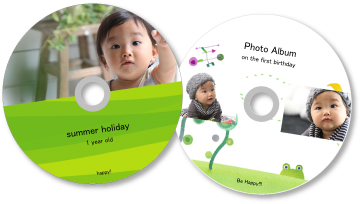
 Wichtig
Wichtig
- Betätigen Sie das CD-Fach erst, wenn Sie zum Einlegen eines bedruckbaren Datenträgers aufgefordert werden. Es darf kein bedruckbarer Datenträger eingelegt werden, während der Drucker arbeitet. Ansonsten kann der Drucker beschädigt werden.
- Informationen zum Einsetzen oder Entfernen des CD-Fachs finden Sie auf der Seite „Einlegen eines bedruckbaren Datenträgers“, indem Sie von der obersten Seite im Online-Handbuch für Ihr Modell aus danach suchen.
-
Klicken Sie im Anleitungsmenü (Guide Menu)-Bildschirm auf Datenträgeretikett (Disc Label).
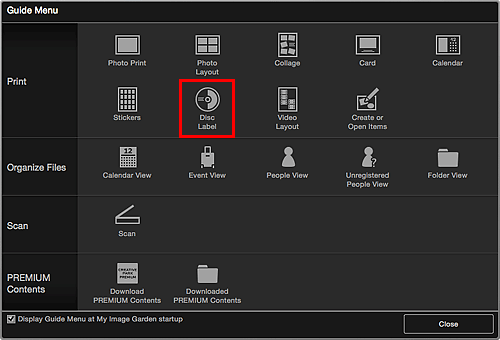
Das Dialogfenster Design und Papier wählen (Set Design and Paper) wird angezeigt.
-
Geben Sie Einstellungen wie Design und Papierformat (Paper Size) an und klicken Sie dann auf OK.
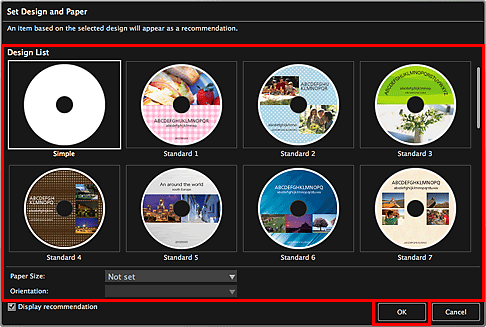
Das Datenträgeretikett (CD/DVD/BD) wird im Objekt-Bearbeitungsbildschirm angezeigt.
 Hinweis
Hinweis- Das Layout wird in Abhängigkeit von den Fotoinformationen oder Analyseergebnissen des gewählten Bilds möglicherweise nicht wie gewünscht aussehen.
-
Wählen Sie das/die Bild(er), das/die Sie für ein Datenträgeretikett (CD/DVD/BD) verwenden möchten, in Bild hinzufügen (Add Image) aus.
Das/die Bild(er) wird/werden im Materialienbereich angezeigt.
-
Ziehen Sie ein Bild aus dem Materialbereich und lassen Sie es im gewünschten Layoutrahmen los.
Wenn Sie ein Bild in einen Layoutrahmen verschieben, wird auf dem Bild ein Kreuzsymbol angezeigt.
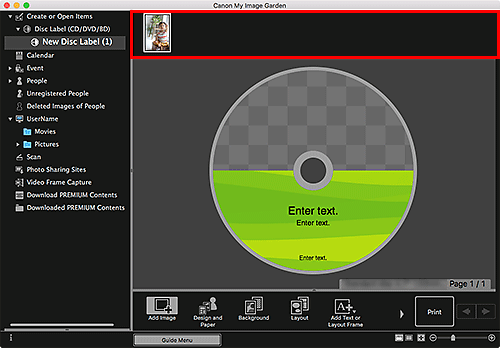
-
Bearbeiten Sie das Objekt mit den bevorzugten Einstellungen.
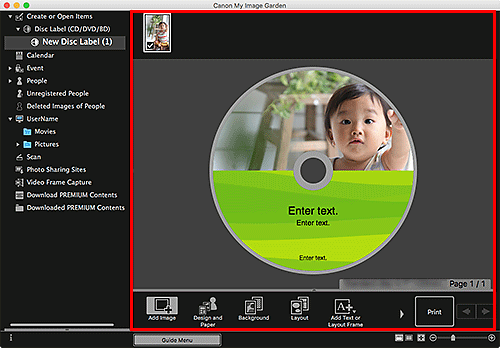
 Hinweis
Hinweis- Der Druckbereich kann im Dialogfenster Erweiterte Einstellungen (Advanced Settings) festgelegt werden, welches nach Klicken auf Erweitert... (Advanced...) im unteren Bereich des Bildschirms angezeigt wird. Falls Erweitert... (Advanced...) nicht angezeigt wird, klicken Sie auf
 (nach rechts blättern).
(nach rechts blättern). - Wenn im globalen Menü links im Fenster Identifizieren von Personen (Identifying people) unter Nicht gespeicherte Personen (Unregistered People) angezeigt wird, entspricht das Ergebnis möglicherweise nicht den Erwartungen, da für Bilder, deren Analyse noch nicht abgeschlossen wurde, keine automatische Platzierung vorgenommen werden kann.
- Informationen zum Austauschen automatisch platzierter Bilder finden Sie unter Einfügen von Bildern.
- Der Druckbereich kann im Dialogfenster Erweiterte Einstellungen (Advanced Settings) festgelegt werden, welches nach Klicken auf Erweitert... (Advanced...) im unteren Bereich des Bildschirms angezeigt wird. Falls Erweitert... (Advanced...) nicht angezeigt wird, klicken Sie auf
-
Klicken Sie unten rechts im Fenster auf Drucken (Print).
Das Dialogfenster für die Druckeinstellungen wird geöffnet.
-
Geben Sie die Anzahl der zu druckenden Kopien, den Drucker und das zu verwendende Papier an sowie weitere Einstellungen.
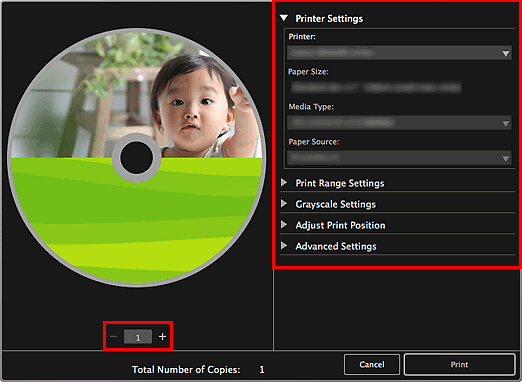
 Hinweis
Hinweis- Nähere Informationen zum Dialogfenster für die Druckeinstellungen finden Sie unter „Dialogfenster für Druckeinstellungen“.
-
Klicken Sie auf Drucken (Print).
Eine Meldung wird angezeigt.
-
Klicken Sie auf OK.
Das Dialogfenster "Drucken" wird angezeigt.
 Wichtig
Wichtig- Wenn Sie den Drucker im Dialogfeld "Drucken" ändern, wird eine Meldung angezeigt und der Druckvorgang abgebrochen.
-
Klicken Sie auf Drucken (Print).
Setzen Sie das CD-Fach ein, wenn ein entsprechende Meldung angezeigt wird.
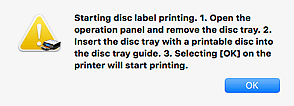
 Hinweis
Hinweis- Der angezeigte Bildschirm kann je nach Modell variieren.

